คุณเคยปวดหัวเวลาเดินไปซื้อ Micro SD ตามห้างให้กับโทรศัพท์เครื่องเก่งของคุณหรือเปล่า มีหลากหลายยี่ห้อ หลายราคาเหลือเกิน ตัวเลข Class บนการ์ดมีความหมายยังไง แล้วทำไม Class เดียวกัน เลขเดียวกันราคาถึงต่างกัน ความเร็วต่างกันหรือเปล่า แล้วตัวเลขความเร็วกี่เท่ามันจะเร็วจริงตามนั้นหรือไม่
เอาล่ะครับ เนื่องจากผมก็เคยเจอปัญหานี้มาก่อน ผมเลยคิดว่าจัดทดสอบมันซะเลย จะได้รู้ชัดๆว่าของจริงมันเป็นยังไง แต่ละตัวเร็วสมราคาคุยหรือไม่ แต่ก่อนที่จะไปดูรายละเอียดการทดสอบ และผลสรุปในตอนท้าย มาทำความเข้าใจเบื้องต้นเกี่ยวกับ SD Card กันก่อน
1. อย่างแรกเลย SD กับ Micro SD ถือว่าเป็นมาตรฐานเดียวกัน ตัว Micro SD ก็สามารถแปลงเป็น SD ใช้ได้แทนกันโดยสมบูรณ์ เพียงแต่ Micro SD ได้ทำให้มันเล็กลงเพื่อให้เหมาะสมกับอุปกรณ์ในโลกไอทีของเราที่นับวันมันจะยิ่งเล็กลงทุกวัน ในบททดสอบนี้ ถ้าผมพูดถึง SD นั่นหมายถึง Micro SD ก็เป็นแบบนั้นเหมือนกันนะครับ
2. อุปกรณ์ของเราสนับสนุนหรือไม่ โดยปัจจุบันได้มีมาตรฐานใหม่ของ SD ที่เรียกว่า SDXC ที่ออกมาเพื่อสนับสนุนความจุของ SD ที่มากขึ้นและความเร็วที่เร็วขึ้น แล้วมาตรฐานเดิมล่ะ เค้าจะเรียกว่า SDHC นะครับ โดยอุปกรณ์ที่ใส่ SD ได้ในตอนนี้จะสนับสนุน SDHC ได้อยู่แล้ว แต่ถ้าจะซื้อ SDXC ให้ดูว่าอุปกรณ์ของเราสนับสนุน SD ชนิดนี้หรือไม่ แต่อุปรณ์ในช่วงหลายปีมานี้ที่ออกมาส่วนใหญ่แทบจะทั้งหมดจะสนับสนุน SDXC อยู่แล้ว ถ้าไม่แน่ใจให้เช็คสเปคก่อนซื้อกันความผิดพลาดนะครับ
3. Class ของ SD ซึ่งปกติจะเป็นตัวเลข 2, 4, 6 ,10 อยู่ในเครื่องหมายกลมๆ อันนี้เรียกแบบทั่วไปว่า SD Speed Class ตัวเลขยิ่งมากยิ่งดีนะครับ (แต่ไม่ได้หมายความว่าเลขมากกว่าจะเร็วกว่าเลขน้อยกว่าเสมอไป) แต่ตอนนี้บางทีเราจะเห็นเลข 1 แต่จะไม่ได้อยู่ในเครื่องหมายวงกลมแล้วนะครับ แต่จะอยู่ในเครื่องหมาย U ซึ่งอันนี้จะเรียกว่า SD UHS Speed Class (UHS ย่อมาจาก Ultra High Speed) โดยที่ความเร็วนี้จะเริ่มที่ 1 ซึ่ง โดยปกติ UHS Speed Class 1 ก็จะเร็วกว่า หรืออย่างน้อยไม่ช้าไปกว่า SD Speed Class 10 นะครับ มาดูตารางเปรียบเทียบกันได้ครับ (ข้อมูลจากเวป www.sdcard.org)
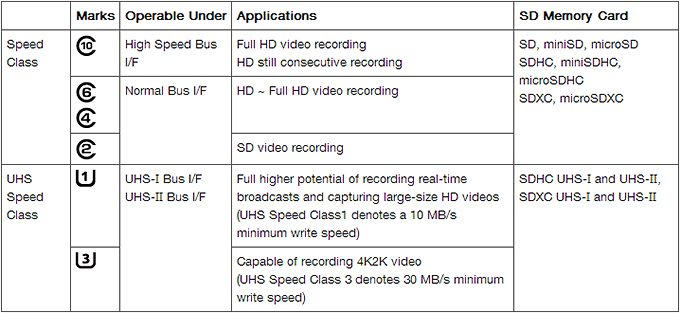
ทีนี้มาเริ่มทดสอบกันเลยครับ
วิธีที่ใช้ในการทดสอบมีดังนี้
1. ผมเอา SD Card มาร่วมวงทดสอบด้วยจำนวน 4 ตัว จะมีทั้งตัวธรรมดาแบบ Class 4, 6 และตัวเร็วอีก 2 ตัว
 Panasonic 8G Class 6
Panasonic 8G Class 6
 Sandisk Ultra 16G Class 4
Sandisk Ultra 16G Class 4
 Sony SF32UX 32G (UHS 1) ราคา 4,490
Sony SF32UX 32G (UHS 1) ราคา 4,490
 Sandisk Extreme Pro 64G (UHS 1) ราคา 5,390
Sandisk Extreme Pro 64G (UHS 1) ราคา 5,390
2. มี Micro SD จำนวน 11 ตัวในการทดสอบ มีตั้งแต่แบบธรรมดาจนถึงแบบเร็วของหลายๆยี่ห้อ หลายความจุ
 Sandisk 16G Class 2
Sandisk 16G Class 2
 Kingston 16G (UHS 1) ราคา 490
Kingston 16G (UHS 1) ราคา 490
 Sandisk Ultra 16G Class 10 ราคา 660
Sandisk Ultra 16G Class 10 ราคา 660
 Sandisk Ultra 64G (UHS 1) ราคา 2,750
Sandisk Ultra 64G (UHS 1) ราคา 2,750
 Strontium 466X 32G (UHS 1) ราคา 990
Strontium 466X 32G (UHS 1) ราคา 990
 Sandisk Extreme 32G (UHS 1) ราคา 1,690
Sandisk Extreme 32G (UHS 1) ราคา 1,690
 Transend Premium 300X 32G (UHS 1)
Transend Premium 300X 32G (UHS 1)
 Transend 64G (UHS 1)
Transend 64G (UHS 1)
 Sandisk Extreme 64G (UHS 1)
Sandisk Extreme 64G (UHS 1)
 Sandisk Extreme Plus 64G (UHS 1) ราคา 4,890
Sandisk Extreme Plus 64G (UHS 1) ราคา 4,890
 Strontium 566X 64G (UHS 1) ราคา 2,190
Strontium 566X 64G (UHS 1) ราคา 2,190
รวม SD และ Micro SD ที่ใช้ในการทดสอบ

3. ผมจะทดสอบโดยใช้ Notebook ร่วมทดสอบด้วย โดยผมใช้ MacBook Pro ในการทดสอบ และใช้โปรแกรม AJA System Test โดยใช้ขนาดไฟล์ 512MB ในการทดสอบความเร็วในการอ่านและเขียน และทดสอบดังนี้
3.1 ใช้ตัวอ่าน SD ที่ติดมากับเครื่อง MacBook Pro
3.2 ใช้ตัวอ่าน SD ยี่ห้อ Transend เป็นแบบ USB 3.0
3.3 ใช้ตัวอ่าน SD ยี่ห้อ Sandisk เป็นแบบ USB 2.0
3.4 ใช้ตัวอ่าน SD ยี่ห้อ Lexar รุ่น Professional เป็น USB 3.0
3.5 โทรศัพท์ Smart Phone ที่ใช้ทดสอบ ผมใช้ Oppo Find 7 เพราะว่าเป็นรุ่นใหม่ตัวเดียวที่ยังเป็น Android 4.3 และสามารถใช้โปรแกรม SD Tools ในการทดสอบความเร็วในการอ่านเขียน SD ได้ ส่วนตัวอื่นๆที่เป็น Android 4.4 KitKat ไม่สามารถทดสอบได้ เพราะ OS ไม่อนุญาติให้ทำการเขียนไฟล์ลง SD ได้โดยตรง ส่วนโปรแกรมอย่าง A1 SD Bench ที่สามารถใช้บน KitKat ก็ให้ผลที่ไม่มีความแน่นอน เลยตัดสินใจใช้ตัวเดียวในการทดสอบ
หน้าตาโปรแกรม AJA System Test
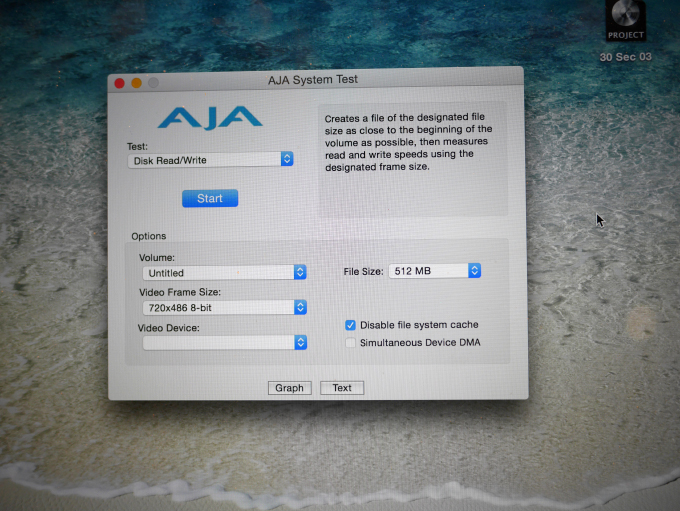
หน้าตา Card Reader ที่ใช้ในการทดสอบ

ทีนี้มาดูผลในการทดสอบกันครับ ผมจะลงผลทั้งหมดเลย แล้วค่อยมาอธิบายในรายละเอียดนะครับ
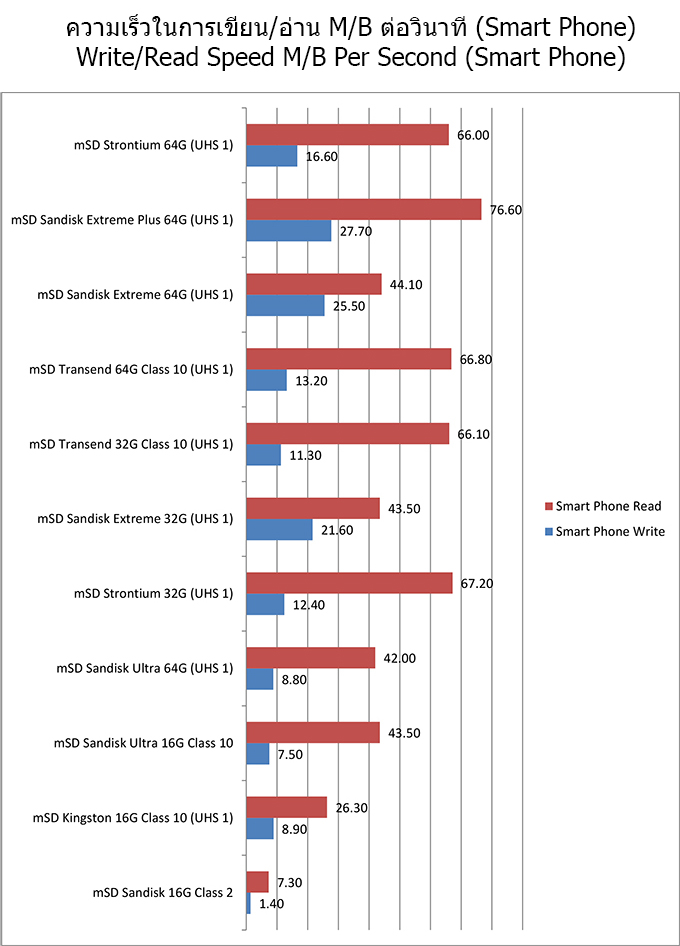
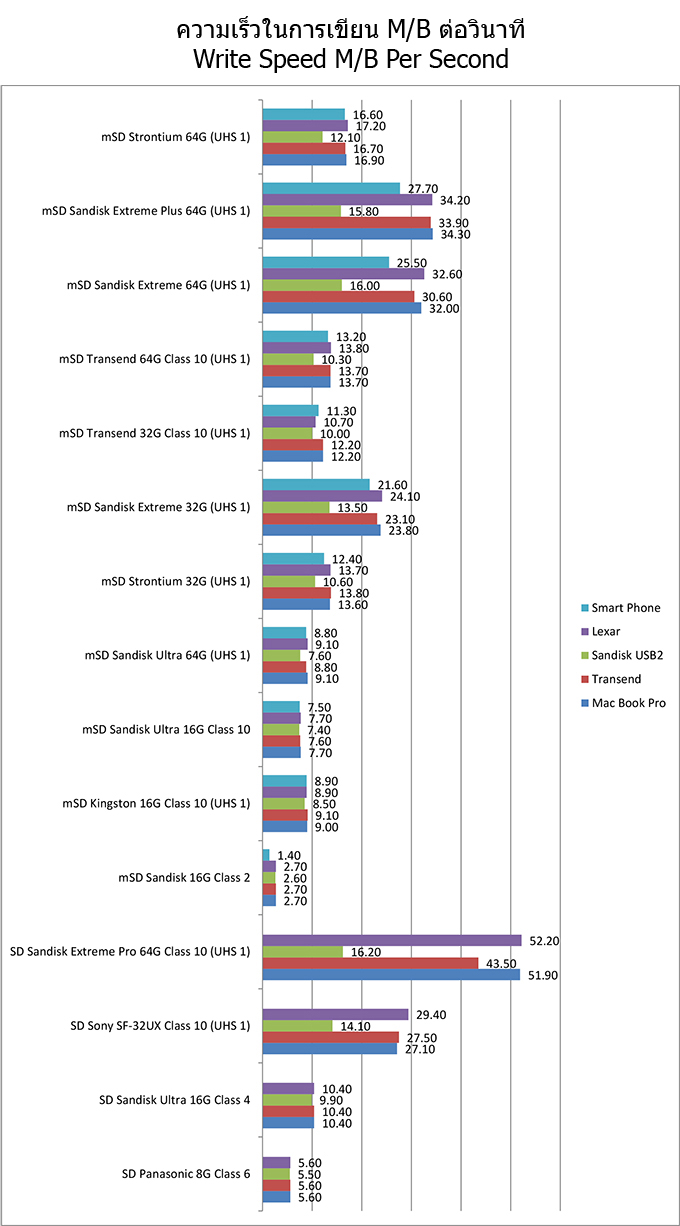
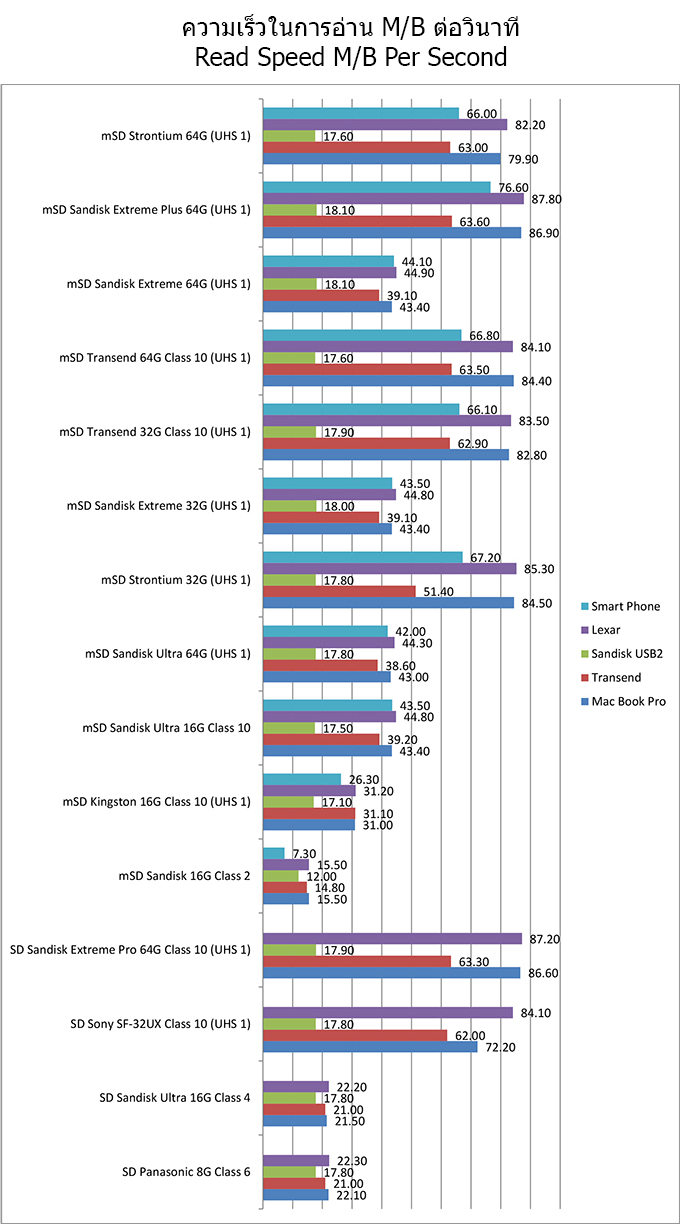
เริ่มจากความเร็วในการเขียนก่อนเลยครับ
เรื่องความเร็วในการเขียนมีความสำคัญสำหรับคนที่ถ่ายรูปหรือถ่ายวีดีโออยู่บ่อยๆ ยิ่งถ้าถ่ายวีดีโอ 4K แล้วล่ะก็ ถ้า Micro SD ที่ใช้ไม่เร็วพอ วีดีโอที่ได้จะกระตุกอย่างชัดเจนเลยนะครับ จะเห็นได้ว่า Sandisk Extreme ทั้งหลายจะมีความเร็วในการเขียนอยู่ในกลุ่มผู้นำ ส่วน Strontium 566X ก็ถือว่าเร็วเช่นกัน แต่ยังแพ้ Sandisk Extreme ส่วน Transend กับ Strontium 466X ก็เร็วรองๆลงมาอีกหน่อย ส่วน Sandisk Ultra กับ Kingston Class 10 ก็ยังอยู่ในระดับที่รับได้ และที่แน่ๆเลย ควรหลีกเลี่ยง Micro SD พวกรุ่นเก่าๆแบบ Class 2 ให้ไกล เพราะถือว่าช้ามากครับ
ทีนี้มาเรื่องความเร็วในการอ่านบ้างครับ
เรื่องความเร็วในการอ่านก็มีความสำคัญเช่นกัน คนที่ถ่ายภาพจำนวนมากเก็บไว้ เวลาเรามาเปิดดูภาพ ถ้า Micro SD อ่านข้อมูลได้ช้า เราก็อาจจะเห็นรูปขึ้นมาไม่ทันใจ ทำให้เครื่องเหมือนกระตุกก็เป็นได้ ผลทดสอบความเร็วในการอ่านข้อมูลนี้ ส่วนใหญ่รุ่นใหม่ๆที่ความเร็วสูงก็ถือว่าน่าพอใจแทบทุกตัว
จุดที่ควรสังเกต
1. ความเร็วที่เขียนแปะไว้ตามข้างกล่อง เค้าจะหมายถึงความเร็วในการอ่านข้อมูล ไม่ใช่ความเร็วในการเขียนข้อมูล และเทียบแต่ละยี่ห้อแต่ละรุ่น อาจจะอ่านเร็วมากแต่เขียนช้าหน่อย หรือบางรุ่นอาจจะอ่านช้ากว่าหน่อยแต่ก็เขียนเร็วกว่าอีกรุ่นนึง
2. ความเร็วที่ทดสอบจะไม่ได้ความเร็วเต็มตามที่เขียนไว้ข้างกล่อง ใกล้เคียงที่สุดคือใช้คอมพิวเตอร์และใช้ Card reader แบบดีๆก็จะทำความเร็วได้ใกล้เคียงกับที่ติดไว้ข้างกล่อง
3. Card Read ที่ใช้กับคอมพิวเตอร์มีผลต่อความเร็วในการอ่านเขียนข้อมูลอย่างมาก ถ้าเราใช้ Card reader รุ่นเก่าๆ หรือของที่ราคาถูกไม่เน้นคุณภาพ ก็จะทำให้เราไม่สามารถดึงความเร็วที่แท้จริงของ SD Card ออกมาได้เลย
สำหรับข้อมูลดิบที่เป็นตาราง ผมลงไว้ให้เผื่อใครจะสนใจนะครับ
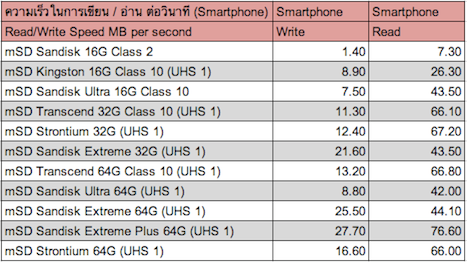
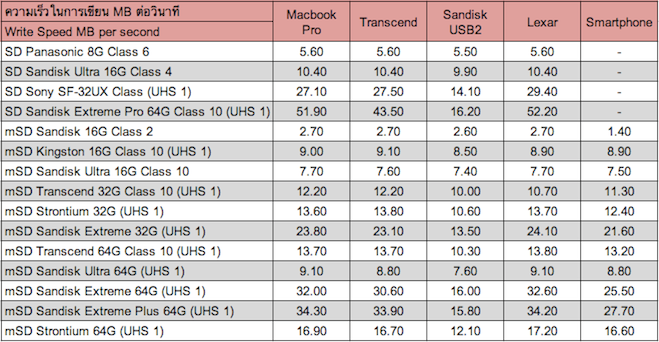
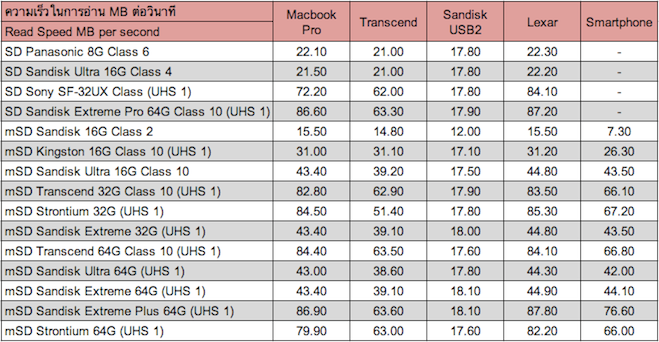
วันนี้จบแค่นี้นะครับ ใครมีอะไรอยากถามเพิ่มเติมให้ถามไว้ด้านล่างนะครับ แล้วถ้าตอบได้จะตอบให้ครับ แล้วเจอกันกับผลทดสอบกล้องชุดใหญ่เร็วๆนี้ครับ

สุดยอดครับ
ขอบคุณมากๆครับ
บทความดีมากเลยครับ ว่าแต่มีตารางราคาเปรียบเทียบด้วยไหมครับ จะแจ่มมาก ขอบคุณครับ
ใช่ ถ้ามีราคาด้วยจะแจ่มม มาก
ไม่มี 128gd หรือครับ แห๊ะๆ น่าจะมายืมผมไปทดสอบ
ไม่มีตารางราคาไว้ให้ตัดสินใจหรอครับ
Macbook Pro Read/write เร็วมาก ๆ
เราไปซื้อ Macbook Pro มาใช้เป็น Card reader กันเถอะ 555+
Lexar Professional USB 3.0 เร็วกว่านะครับ
ข้อมูลเยี่ยมมากค้าบ ขอบคุณครัช
มีเปรียบเทียบไหมว่ายี่ห้อไหนพังง่ายที่สุด
จากที่เคยทดสอบด้วยตัวเอง
kingston ถ้าเป็นไฟล์ใหญ่เช่น100 MB จะมีความเร็วเฉลี่ยอ่านเขียน ต่อMB น้อยกว่าไฟล์เล็ก
แต่Sandisk จะค่อนข้างคงที่ไม่ว่าใหญ่หรือเล็ก
จากที่เคยทดสอบด้วยตัวเอง
kingston ถ้าเป็นไฟล์ใหญ่เช่น100 MB จะมีความเร็วเฉลี่ยอ่านเขียน ต่อMB น้อยกว่าไฟล์เล็ก
แต่Sandisk จะค่อนข้างคงที่ไม่ว่าใหญ่หรือเล็ก
ประสบการณ์ผมใช้ Sandisk แพงกว่าหน่อยยังไม่เคยพังซักตัวแต่ Kingston พังไปสองตัว หรือผมไม่ถูกโฉลกกับ Kingston ก็ไม่รู้
ผมเหมือนกันครับ ใช้ SD ของ Kington พังไป 2 ตัวละ แต่ SanDisk ยังไม่พังเลย
มันก็แล้วแต่ดวงนะครับ
ผมซื้อมาสี่ตัว ปีสองปีก่อน เป็น 16 สามตัว และ 32 ตัวนึง
32 ผมให้เพื่อนผมไป แกะปุีป เสียปั๊ป เคลมที่ Synnex ไป สองเดือน (พอดีซื้อทางเน็ตไม่มีหน้าร้านไม่รู้จะเปลี่ยนไง)
ส่วน 16 สามตัว ผมใช้ แฟนใช้ น้องสาวใช้ ก็ ทนดี
ส่วนคิงส์ตั้นนะ พวกคลาสต่ำๆ ไม่ค่อยมีพัง ผมก็มีพัง คลาส 10 นี่แหละ พังเป็นวรรคเป็นเวร
เหมือนกันครับ
แต่ก่อนใช้ Kingston เพราะมันทนพอตัว
แต่ช่วงนี้ที่ใช้ Class10 เป็นหลัก ผมทำ Kingston เน่าไปหลายตัวแล้ว
แต่ Sandisk มีตัวเดียว เพราะยังไม่พัง :p
สุดยอดครับ! ข้อมูลแบบนี้หาอ่านยากครับ ขอบคุณมากครับ
Card Reader มีผลกับความเร็วมากๆเลยครับ
โดยเฉพาะพวกรุ่นเก่าๆถูกๆ USB2.0 ทั้งหลายแหล่ ถ่วงสุดๆ
แต่ถ้าใครใช้ Notebook รุ่นใหม่ๆน่าจะไม่มีปัญหาเรื่องคอขวดแล้ว
เพราะมันย้ายจากการเชื่อมต่อผ่านพอร์ต USB ไปเป็น PCI-E ทำให้ได้ความเร็วเต็มที่
อีกอย่างนึงที่ผมสังเกตุคือ เมมรุ่นเดียวกันแต่ต่างไซส์
พวกตัวใหญ่อย่าง SD จะทำความเร็วได้ดีกว่า mSD
ละเอียดดีครับ ขาดแค่ราคา มาประกอบการพิจารณาอีกนิด จะได้ตัดสินใจเลือกกันได้เลย
เคยใช้ SanDisk แล้วพังคาโทรศัพท์เลยซื้อ Kingston มาใช้ ความเร็วเต่าถุยมาก – –
เนื่องจากเมมผมซื้อมาต่างเวลา ต่างสถานที่ เลยไม่ได้รวบรวมเอาไว้ครับ แต่ยังไงผมจะไปรวบรวมราคามา แล้วเอาข้อมูลมาเพิ่มเติมให้นะครับ
เยี่ยมเลย บทความนี้
ขอบคุณมากครับสำหรับบทความดีๆ กว่าจะรวบรวมได้ละเอียดขนาดนี้ผู้เขียนเหนื่อยเลย ขอบคุณจากใจคับมีประโยชน์มากๆ
เยี่ยมยอดมากๆครับ
ผมใช้ของ Lexar อยู่ ชอบมาก เร็วดีด้วยเวลาเปิดดูรูปภาพในมือถือ
ขอบคุณมากๆครับ สำหรับบทความดีๆ
อยากให้ test Kingston MicroSDXC 64GB Class10 ด้วยครับ
ดูผล test ของ Strontium 566X 64G เทียบราคาแล้วน่าสนใจมาก
ผมว่า Kingston 64g Class 10 ความเร็วน่าจะใกล้เคียงกับ Kingston 16G Class 10 นะครับ เพราะถือว่าเป็นรุ่นเดียวกัน ต่างแค่ขนาด
อารมณ์คล้ายๆกับ Sandisk Ultra 16g กับ 64g ครับ เร็วใกล้เคียงกันครับ
ขอบคุณมาก บทความดีจริงๆครับ
ถ้าเพิ่มเปรียบเทียบราคาด้วยจะสมบูรณ์เลยครับ
เป็นกำลังใจให้บทความดีดีนะครับ
ผมใช้ Sandisk Extreme Plus 64G อยากเปลี่ยนไปใช้ Lexar เหมือนกัน
ตัวนี้เร็วสุดล่ะครับ สุดจริง
หมายถึง Lexar ใช่ไหมครับ จริงๆ Sandisk ที่ใช้อยู่ผมก็ว่าโอเคแล้ว แต่เห็นเค้าพูดๆกันว่า Lexar เร็วมากๆเลยอยากลอง
สุดยอดทั้งสองอย่างเลยครับ
http://www.fotogadget.net/product/12/lexar-professional-usb-3-0-dual-slot-reader-udma-7
ลองดูตาม link ครับ
ขอบคุณครับ
ความเร็วเนี้ย ผมห่วงน้อยกว่าเจ๊งอีก SDเนี้ยไม่รู้เป็นไร ใช้ๆไป ข้อมูลหาย ไฟล์เสียให้เห็นกันตลอด
ละเอียดมากครับ มีผลในการเลือกซื้อเลย
สวดยวดครับ *0*!
ยอดเยี่ยมมากครับ ขอบคุณครับ
เท่าที่สังเกตุ Kingstons แทบทุกรุ่น จะพังง่ายถ้าเอามาใส่ smartphone ที่ ออกแบบไม่ดีเครื่องร้อน ยิ่งใช้งาน
มากร้อนมากจะไปไว
แต่ยอมรับว่าปัญหานี้ พบน้อยกว่าจริงๆสำหรับ sanddisk ครับ
ที่เจอนี่ ทั้ง sd ทั้ง flashdrive เลย ทีเดียว ยิ่งแฟรชไดร์ท ดูง่ายมาก แรกๆเสียคอมจับดูจะปกติ แต่ถ้า ตอนเสียเริ่มอุ่นๆเมื่อไหร่ ไม่น่ามันจะล่าโลกทีเดียวครับ
Kingstons ถ้าจะเคลมให้รวดเร็ว ต้องเคลมที่โกดังของ ingram/imcro ลองหาใน google ดู เคลมตรงเร็วกว่า แต่ใช้เวลาไปกลับ อย่าง ตจว. ก็ประมาณ 1 เดือนครับ
Sandisk Ultra 64G class10 ใช้กับnote2มาปีครึ่งแล้วยังอยู่ดี
ตารางดูยาก บอกแค่คลาสกับประเภท ซึ่งจริงๆมันมีความเร็วระบุอยู่ที่ตัวการ์ดแล้ว
ควรเอาความเร็วบนตัวการ์ดมาบอกด้วย
เพราะการ์ดแต่ละประเภท แต่ละคลาสเอง ก็ยังแบ่งความเร็วออกเป็นอีกหลายระดับ
มีรูปการ์ดให้ดูด้วยนะครับ บางตัวบอกบนการ์ด บางตัวบอกบนกล่อง แต่ทั้งหมดมันไม่ได้เร็วตามที่เขียนจริง แล้วเป็นความเร็วในการอ่าน ไม่ใช่การเขียนครับ ยังไงทดสอบจริงแน่นอนที่สุดครับ
ยอมรับว่าตารางมันตัวเลขเยอะ แต่ในเมื่อข้อมูลมันเยอะก็ไม่มีทางเลี่ยงนะครับ
เร็วไม่เร็วตามที่เขียนจริงไม่เกี่ยวครับ ผมพูดถึงการทดสอบที่เป็นมาตรฐาน
ที่ผมว่าตารางไม่เหมาะเพราะใช้แค่ ประเภทกับ คลาส มาให้ดูเฉยๆไม่ได้ มันต้องมีความเร็วของการ์ดบอกด้วย
ต้องแยกตารางของ ประเภทการ์ด และ " ความเร็ว "
ที่ระบุบนตัวการ์ดมาทดสอบ ไม่ใช่ทดสอบรวมโดยที่ไม่สนใจความเร็วที่ระบุบนตัวการ์ด
ถ้าทดสอบการ์ดเยอะๆแบบว่าหลายสิบการ์ด มันก็พอจะแยกตารางได้แหละครับ แต่นี่ทดสอบไม่เยอะแล้วส่วนใหญ่ก็ class 10 ถ้าจะแยกตารางว่าเร็วกี่เท่าด้วย คงมีหลายตารางที่มีอยู่การ์ดเดียว คิดว่าแบบนั้นจะเหมาะเหรอครับ
ผมคิดแล้วหลายรอบว่าจะนำเสนอผมทดสอบอย่างไรให้ดูเปรียบเทียบง่ายที่สุดกับข้อมูลที่มีอยู่ ผลก็ออกมาเป็นแบบนี้แหละครับ อยากรู้ความเร็วว่ากี่เท่าก็ดูที่รูปการ์ดข้างบนได้ครับ หลายๆการ์ดจะมีความเร็วบอกอยู่นะครับ ส่วนกล่องที่บอกว่ากี่เท่า หลายๆอันผมไม่ได้เก็บไว้นะครับ ถ้าผมคิดว่าข้อมูลตรงนี้สำคัญกว่าความเร็วจริงผมคงจะเอามาใส่เพิ่มนะครับ แต่ผมว่าเรื่องราคาสำคัญกว่าครับเลยคงจะเอาแค่ราคามาใส่เพิ่มครับ
จริงๆแค่เอาความเร็วใส่ต่อท้ายก็พอครับถ้ามันมีบอก (200x 300x 466x ฯลฯ) เพราะมันต้องดูรุ่นที เลื่อนขึ้นไปดูรูปที
ผมก็ไม่ได้อะไรนะ แค่อยากให้บทความมันสมบูรณ์ก็แค่นั้น
ขอบคุณมากที่แนะนำครับ
ผมจะค่อยๆ update ราคาจนครบทุกตัวนะครับ แต่บางตัวที่รุ่นเก่ามากอาจจะไม่มีราคานะครับ
น่ารักจุงเบย ขอบคุณและเป็นกะลังใจให้จ้า
Sandisk รุ่น Ultra นี่เก่าออกมาหลายปีมากแล้ว
มาใช้ตอนนี้ก็ถือว่ายังพอเพียง สบายๆ
ตาลายเลย ใครช่วยสรุปทีตัวไหนแรงและราคาไม่แพงเว่อร์ครับ
ขอขอบคุณ เจ้าของกระทู้ ผู้เขียนบทความด้วยนะครับ
ส่วน คุณ ps00000 ถ้าเอาแรง และไม่แพง…
ผมแนะนำเป็น Strontium Nitro ( Micro SD ) ครับ
ผมใช้อยู่ ทั้ง Sandisk ultra , extreme
Strontium Nitro เร็วกว่า Ultra เท่านึง
EXtreme เร็วกว่า Nitro เท่านึง
แต่ Extreme ก็แพงกว่า Nitro เกือบเท่านึง
และ Ultra ก็แพงกว่า Nitro ราว 30%
คือ Nitro ถูกสุด ใน 3 ตัวนี้ แต่เร็วพอสมควร ( ที่สำคัญ คือ Reliable สูงกว่าอีก 2 ตัว )
ที่ว่า Reliable คือ ของ SANDISK สองตัว ใช้งานทั่วไป ไม่มีปัญหาอะไร
แต่ถ้าเอาไปใส่กล้อง Mirrorless ( OLYMPUS OM-D E-M5 )
ตัว Sandisk จะ Error บางครั้งเวลาถ่ายรูป
ทำให้ ภาพที่เราถ่ายไป ไม่ถูกบันทึกลงการ์ด
หรือ "บางครั้ง" เปิดสวิชต์กล้อง มันก็ขึ้น Card Error ทันทีเลย ( เป็นบ่อย )
แต่ Strontium Nitro แทบไม่มีปัญหาเรื่อง Card Error เลย ( มีน้อยมาก นานๆ หนนึง )
ผมทดลองเทียบความเร็วในการเขียนด้วย ไฟล์ขนาด 200 MB (จริงๆมัน 205 MB )
เขียนลงก๊าร์ด 3 ตัว ด้วยอุปกรณ์เดียวกัน ( ความเร็วในการเขียน )
— ใช้ Ultra 33 วินาที
— ใช้ Strontium 18 วินาที ( ตัว 32GB รู้สึกจะ 466x )
— ใช้ Extreme ( 45MB/s ) 10 วินาที
ส่วน Kingston ห่วยครับ เจ๊งมาหลายอันแล้ว
พอเปลี่ยนมาใช้ Sandisk ไม่มีเจ๊งเลย
รบกวนถามนิดหนึงครับ ถ้า ต้องการทดสอบใน window มีโปรแกรมแนะนำไหมครับ
ขอบคุณมากครับ
crystal disk mark ครับ
ขอบคุณอีกครั้งครับ
กลับมาอ่านใหม่ก็ยังช่วยได้เสมอ อิอิ
ขอเพิ่มเติมการทดสอบส่วนตัวกับ Micro SD ของ REMAX ครับ
ใช้ reader จาก Notebook Dell VOSTRO 1320 ที่ติดเครื่องมา
ผมว่า Sandisk เป็นยี่ห้อที่น่าไว้ใจ ใครซื้อลอง

ตอนนี้ใน Lazada มันมี Official Sandisk ราคาถูกกว่าพวก Banana IT อีกครั้งลอง
[size=27]
www.lazada.co.th/sandisk-official-store[/size]